
Содержание
С Smart Lock на Galaxy Note 8 вы можете пропустить сканер отпечатков пальцев в большинстве ситуаций. Эта функция распознает доверенные среды, поэтому телефон может разблокировать себя. Вам не понадобится отпечаток пальца, сканирование лица или PIN-код, чтобы пользоваться телефоном. Это работает дома, при подключении к автомобильной стереосистеме, и даже есть возможность настроить ее на доверие своему голосу.
Smart Lock позволяет Galaxy Note 8 большую часть времени разблокировать себя. Вам все равно придется использовать PIN-код, сканер отпечатков пальцев или сканер глаз Iris.
Читайте: 20 лучших случаев Galaxy Note 8
Если вы испытываете разочарование, пытаясь отсканировать глаза или дотянуться до сканера отпечатков пальцев, мы рекомендуем использовать Smart Lock. Ниже мы рассмотрим, что вам нужно знать и как использовать эту функцию сегодня.

Как использовать Smart Lock на Galaxy Note 8
Для начала найдите Smart Lock наБлокировка экрана и безопасность меню в настройках. Эта функция предоставляет несколько вариантов быстрого доступа к устройству: обнаружение на теле, надежные места, надежные устройства и надежный голос.
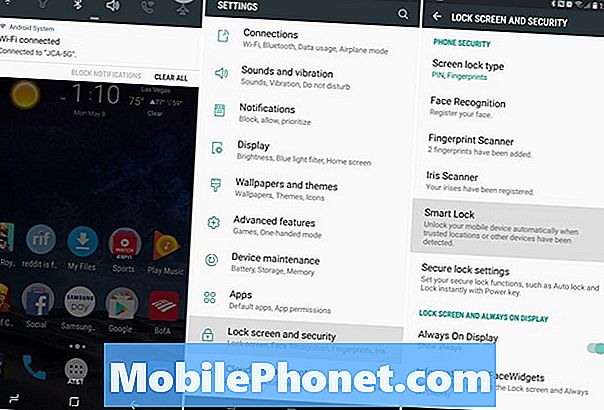
- Метчик зубчатыйнастройки кнопка в панели уведомлений (или найти настройки в панели задач)
- ВыбратьБлокировка экрана и безопасность
- НажмитеУмный замок
- Введите свойПИН или пароль продолжать
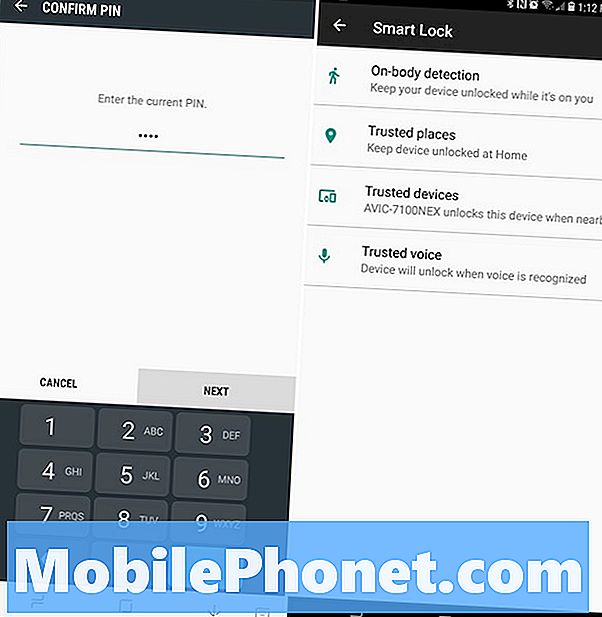
Вы увидите четыре различных режима на выбор, выбирайте тот, который вам больше подходит. Я использую устройства Trusted и Bluetooth, поэтому, когда я подключаю Note 8 к автомобильной стереосистеме или она находится рядом со смарт-часами, мне не нужно разблокировать ее. Программное обеспечение распознает, что я рядом с доверенным устройством, и временно обходит метод блокировки экрана. Smart Lock работает с любым устройством NFC или Bluetooth.
- НажмитеДоверенные устройства
- Нажмите+ Добавить доверенное устройство
- Выбрать изBluetooth или NFC(он будет искать и находить любое соседнее подключенное устройство)
- Выберите какой аксессуар, а затем выберитеДобавить как доверенное устройство
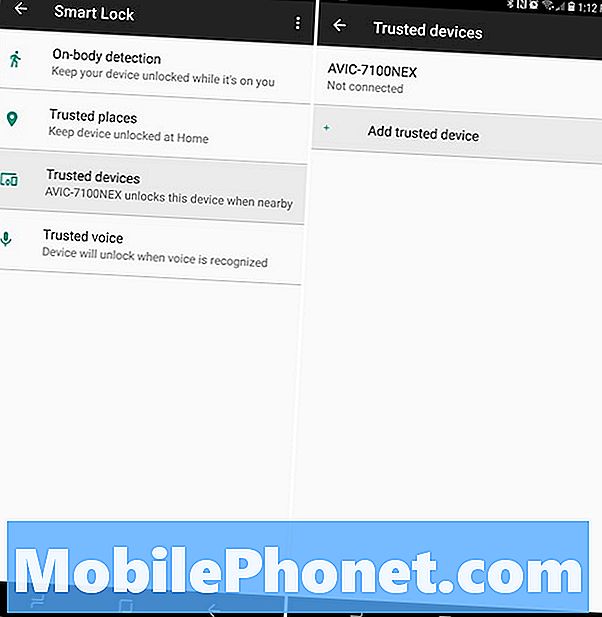
Теперь Galaxy Note 8 останется разблокированным, когда он подключен и рядом с этим устройством. Если вы отключаетесь от стерео или покидаете надежное место, Smart Lock отключается. Затем ваш метод блокировки экрана с помощью PIN-кода или отпечатка пальца возвращается на место. Если он потерян или украден, а соединение разорвано, оно мгновенно заблокируется.
Это облегчает использование Galaxy Note 8 каждый день, требуя только сканер отпечатков пальцев, когда это действительно необходимо.
Подробнее
Другой вариант - «Обнаружение на теле». Это разблокирует Galaxy Note 8, пока он находится в движении, например, когда вы держите его и ходите. Телефон заблокируется и будет запрашивать ваш PIN-код или отпечаток пальца, когда он перестанет двигаться, или вы установили его. Просто нажмите Обнаружение тела и включите переключатель, чтобы включить эту функцию.
Сделайте свой дом надежным и разблокируйте его только один раз, пока вы дома. Пока вы остаетесь дома, вам не нужно будет разблокировать экран. Вам нужно будет использовать метод безопасности после того, как вы покинете эту доверенную область. Это использует GPS, WiFi и Google Maps для точного определения местоположения. Это чрезвычайно полезно, хотя некоторые, возможно, захотят пропустить домашнюю функцию, если у них есть дети.
Читайте: Как выключить дисплей Note 8 Always-On
И последнее, но не менее важное: вы можете настроить доверенный голос для быстрой разблокировки Note 8. Чтобы попробовать это, включите «Надежный голос» в меню «Умная блокировка», а затем следуйте инструкциям, чтобы научить его распознавать ваш индивидуальный голос. Теперь просто скажите «Хорошо, Google», и телефон мгновенно разблокируется. Смотрите, сканер отпечатков пальцев или радужная оболочка не нужны.
Стоит ли использовать Smart Lock?
Так стоит ли использовать умную блокировку? Абсолютно. Он чрезвычайно прост в настройке, прекрасно работает и сокращает частоту использования сканера отпечатков пальцев или альтернативных методов блокировки экрана. Поскольку сканер отпечатков пальцев очень труднодоступен, эта функция практически обязательна.
В заключение, доверенные места могут истощить срок службы батареи, поскольку он использует GPS. Тогда обнаружение на теле может не сразу заблокировать устройство, как в случае кражи, потому что регистрация занимает несколько секунд и срабатывает. Это очень полезная функция, но она не идеальна. Просто имейте это в виду.
Пока вы здесь, подумайте о том, чтобы получить защитную пленку для Galaxy Note 8 из нашего обзора ниже.
10 лучших защитных пленок для Galaxy Note 8











